Musisz wyłączyć tę funkcję za każdym razem, gdy aktualizujesz system Windows.
- Zabezpieczenia systemu Windows mogą czasami skanować i uszkadzać pliki, które nie są szkodliwe.
- Dotyczy to plików związanych z grami wideo, takich jak pliki zapisu, ale może również wpływać na inne pliki.
- Istnieje proste rozwiązanie, aby uniemożliwić to Zabezpieczeniom systemu Windows.
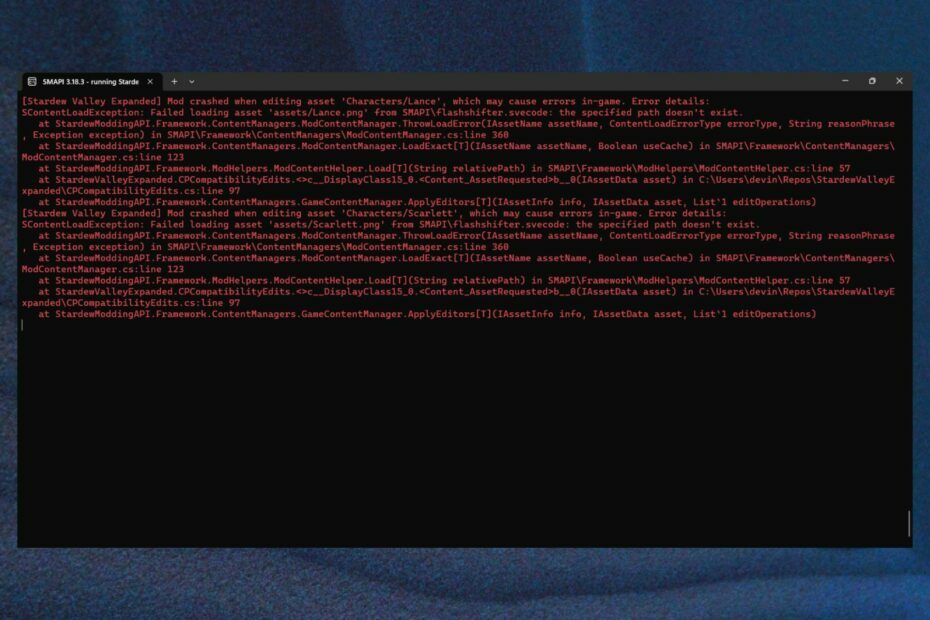
XZAINSTALUJ KLIKAJĄC POBIERZ PLIK
- Pobierz narzędzie do naprawy komputera Restoro który jest dostarczany z opatentowanymi technologiami (dostępny patent Tutaj).
- Kliknij Rozpocznij skanowanie znaleźć problemy z systemem Windows, które mogą powodować problemy z komputerem.
- Kliknij Naprawić wszystko w celu rozwiązania problemów wpływających na bezpieczeństwo i wydajność komputera.
- Restoro zostało pobrane przez 0 czytelników w tym miesiącu.
Zabezpieczenia systemu Windows to jedna z najlepszych dostępnych aplikacji antywirusowych, która sama w sobie świetnie radzi sobie z ochroną komputera. Jednak czasami może skanować niewłaściwe pliki i oznaczać je jako uszkodzone, czyniąc je bezużytecznymi.
Może się to zdarzyć w przypadku każdego rodzaju pliku. Faktycznie, użytkownik Reddit doświadcza tego błędu podczas próby uzyskania dostępu do zapisanych plików gry wideo.
Zabezpieczenia systemu Windows rujnują moje zapisy gry
przez u/BearDenTN W Windows11
Najwyraźniej od czasu ostatniej aktualizacji systemu Windows ten użytkownik co najmniej raz na sesję utracił plik zapisu z powodu uszkodzenia. Dzieje się tak, ponieważ Zabezpieczenia systemu Windows skanują plik w tym samym czasie, gdy użytkownik próbuje go zapisać.
Obecnie istnieje wiele sposobów radzenia sobie z tym problemem. Jednym z rozwiązań jest umieszczenie plików i folderów na białej liście. Możesz nawet umieścić na białej liście swoje platformy do gier, takie jak Steam. Jeśli masz do czynienia z tym problemem podczas grania, możesz także dodać grę do listy dozwolonych Defender. W ten sposób Zabezpieczenia systemu Windows nie przejdą przez to. Innym rozwiązaniem jest po prostu wyłączenie programu Windows Defender.
Ale powiedzmy, że już zrobiłeś te rzeczy, a Zabezpieczenia systemu Windows nadal usuwają twoje pliki lub je uszkadzają. Co wtedy robić? W takim przypadku musisz zrobić jeszcze jedną rzecz, a Twoje pliki powinny być bezpieczne.
Oto jak zatrzymać usuwanie plików przez Zabezpieczenia systemu Windows
- Naciskać Okna + I aby otworzyć Ustawienia.
- Iść do prywatność i bezpieczeństwo i kliknij na to.
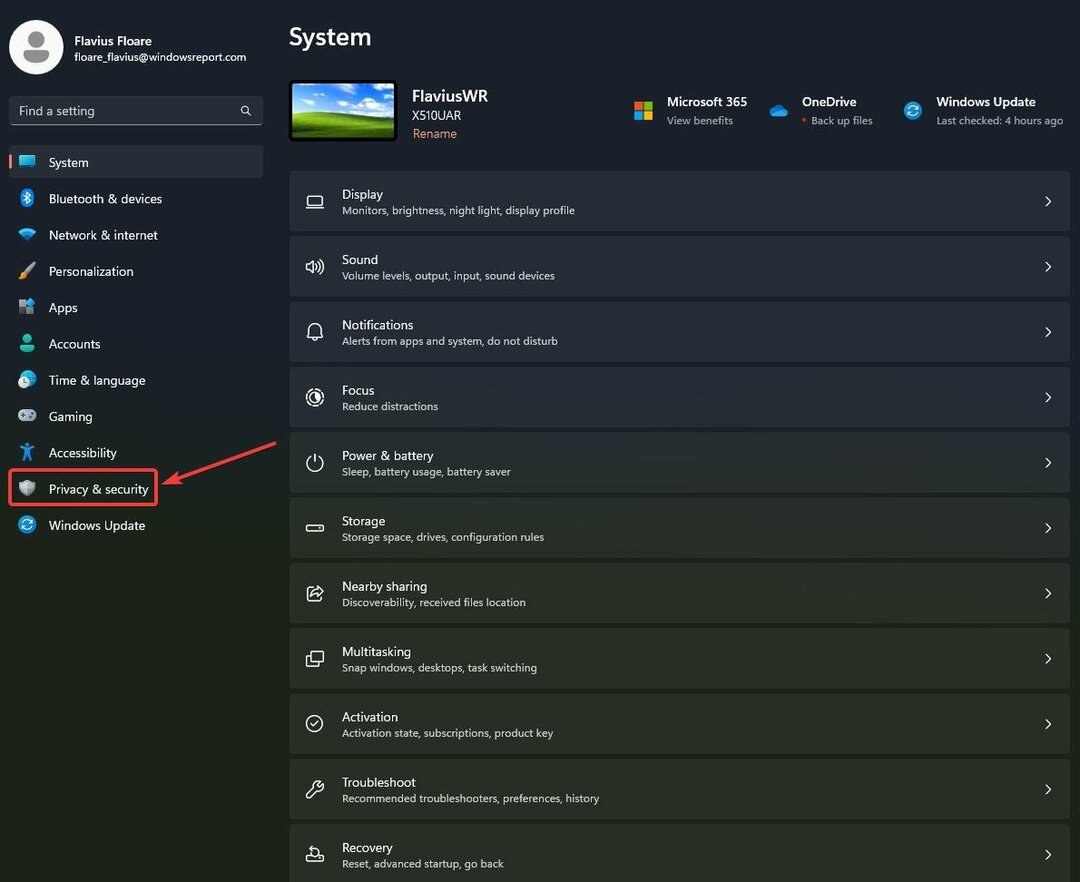
- Iść do Zabezpieczenia systemu Windows i kliknij zakładkę.
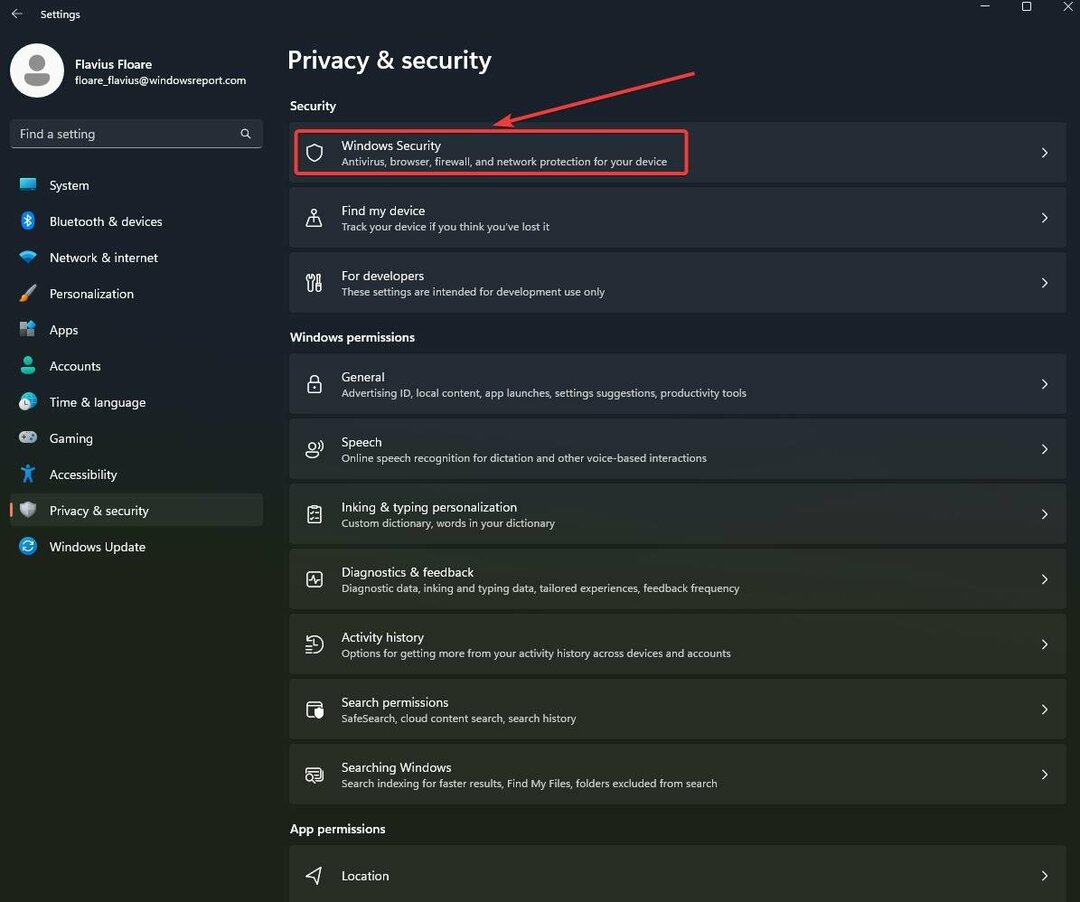
- Wybierać Ochrona przed wirusami i zagrożeniami i kliknij na to.
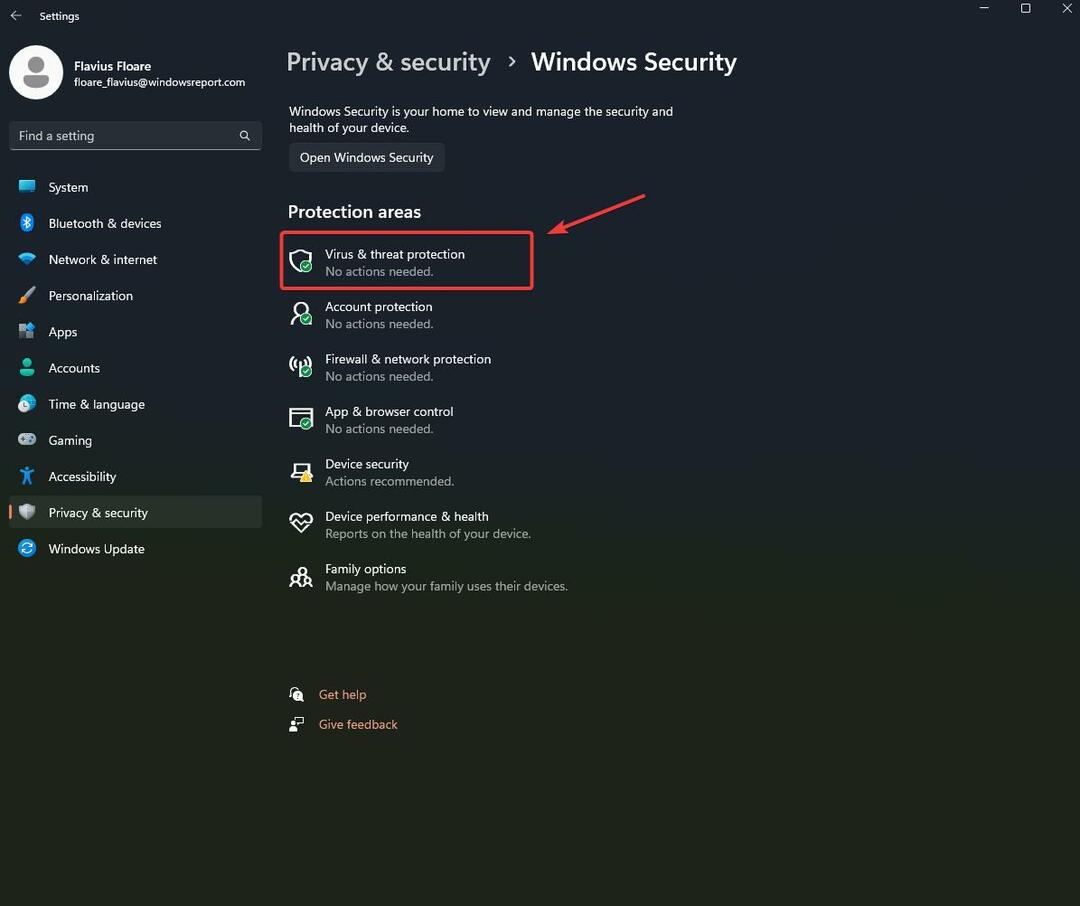
- Iść do Ustawienia ochrony przed wirusami i zagrożeniami i kliknij na Zarządzaj ustawieniami.
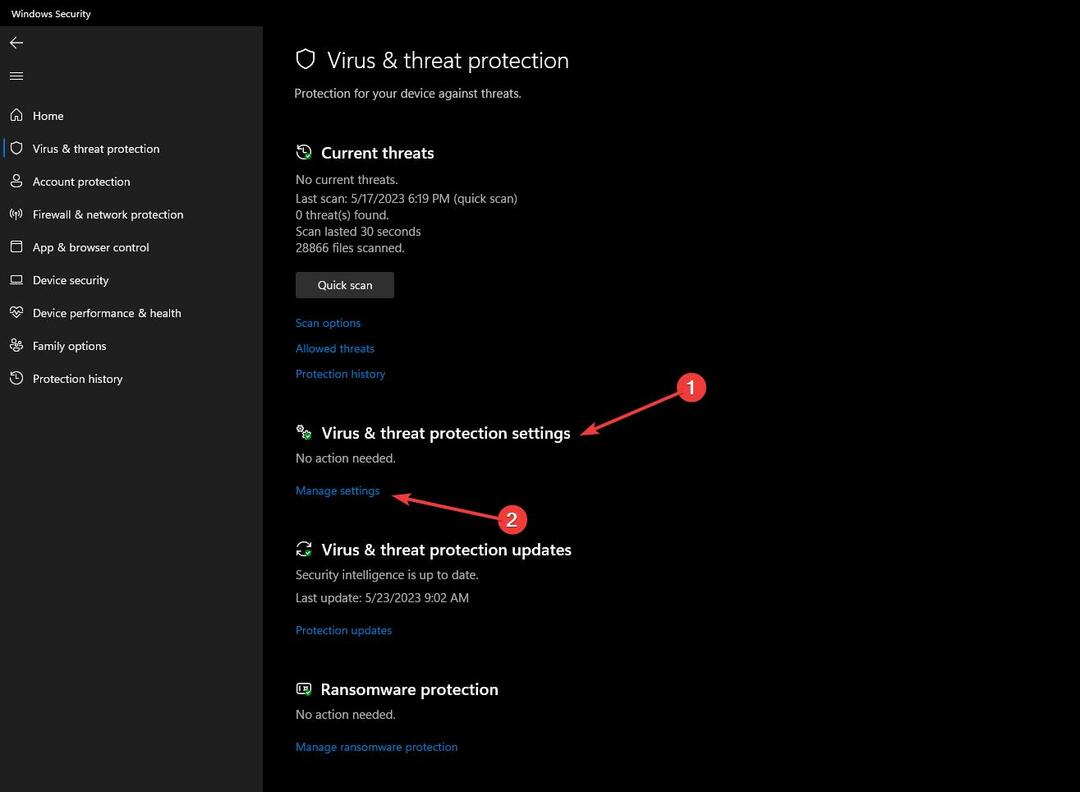
- Iść do Ochrona przed naruszeniem integralności I Wyłącz to.
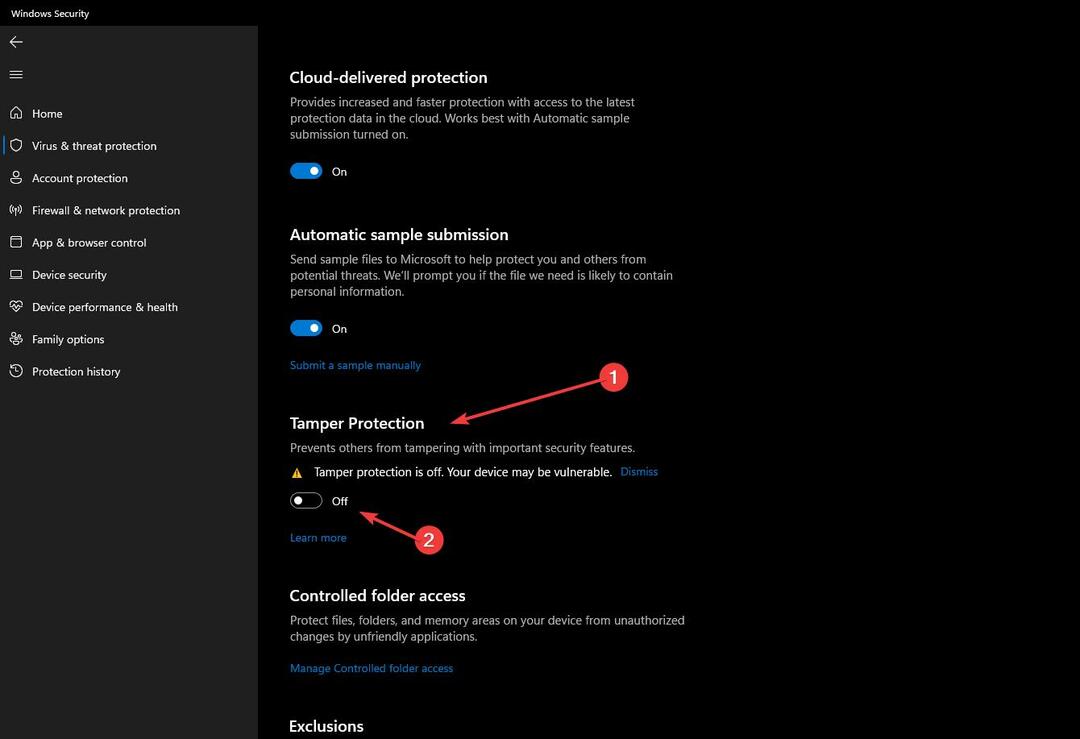
- Uruchom ponownie komputer i sprawdź aplikację Zabezpieczenia systemu Windows, aby zobaczyć, czy ochrona w czasie rzeczywistym zostanie ponownie aktywowana, czy nie.
Ochrona przed manipulacją to funkcja systemu Windows, która zapewnia ochronę przed złośliwym oprogramowaniem w dowolnym momencie. Na przykład, jeśli wyłączysz ochronę w czasie rzeczywistym, ta funkcja włączy ją ponownie po pewnym czasie. Dlatego też musisz wyłączyć tę funkcję.
Musisz także wiedzieć, że ochrona przed manipulacją jest włączana automatycznie po każdej ważnej aktualizacji systemu Windows, którą instalujesz na swoim komputerze. Jeśli napotkasz ten problem zaraz po zainstalowaniu aktualizacji systemu Windows, wyłączenie ochrony przed naruszeniem integralności powinno go rozwiązać.
Pamiętaj o tym przy następnej aktualizacji.
Czy napotkałeś ten problem? Jakie masz z tym doświadczenie? Daj nam znać w sekcji komentarzy poniżej.
Nadal występują problemy?
SPONSOROWANE
Jeśli powyższe sugestie nie rozwiązały problemu, na komputerze mogą wystąpić poważniejsze problemy z systemem Windows. Sugerujemy wybór rozwiązania typu „wszystko w jednym”, np forteca aby skutecznie rozwiązywać problemy. Po instalacji wystarczy kliknąć Zobacz i napraw przycisk, a następnie naciśnij Rozpocznij naprawę.


